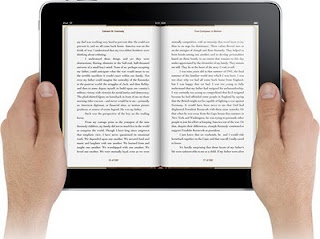

Para poder acceder a nuestras publicaciones digitales en cualquier tableta, computadora o celular inteligente, es necesario tener instalado en la computadora o dispositivo un Programa Lector de eBooks.
A continuación le explicamos cómo instalar el Programa Lector de eBooks.
Instalación del Programa Lector de eBooks
![]() Para Computadoras PC/Windows
Para Computadoras PC/Windows 
▪ Programa Lector: Adobe Digital Editions – ADE
ADE es un programa fácil de usar e instalar. Con ADE podrá leer publicaciones, organizarlas por carpetas y añadir notas, marcar páginas preferidas o buscar fragmentos de texto, entre otros.
Para descargar gratis ADE ingrese al siguiente enlace:
http://www.adobe.com/la/solutions/ebook/digital-editions/download.html
Luego que esté instalado ADE en su computadora, descargue el archivo de la publicación (que le enviamos a su correo electrónico) a Mis documentos, al Escritorio o en Descargas.
Para agregar la publicación a ADE:
– Abra ADE.
– Haga clic en el botón Biblioteca, luego clic en «Archivo» en la barra del menú superior y luego clic en «Agregar a Biblioteca» buscamos el archivo de la publicación que descargamos y lo seleccionamos.
Video ilustrativo.
![]() Para computadoras iMac, Mac Book, Mac Mini
Para computadoras iMac, Mac Book, Mac Mini 
▪ Programa Lector: iBooks, Adobe Digital Editions – ADE
Desde la computadora abra el correo electrónico que le enviamos y haga clic en el enlace de la descarga.
Se abrirá el programa «iBooks«, de clic en aceptar y la publicación queda almacenado en el quisco/estantería, listo para ser leído.
Si no tiene instalado iBooks descárguelo desde la tienda de aplicaciones AppleStore/iTunes.
▪ Para la instalación de Adobe Digital Editions – ADE seguir las mismas instrucciones para Windows
![]() Para iPad, iPhone, iPod
Para iPad, iPhone, iPod 
▪ Programa Lector: iBooks, Bluefire Reader
Abra el correo electrónico que le enviamos desde el dispositivo. Haga clic en el enlace de la descarga, se abrirá el programa «iBooks«.
De clic en aceptar y la publicación queda almacenado en el quisco/estantería, listo para ser leída.
– Si no tiene instalado iBooks o Bluefire Reader descárguelos gratis desde la tienda de aplicaciones AppleStore/iTunes.
![]() Para Tabletas y Teléfonos Inteligentes (smartphones) con sistema Android
Para Tabletas y Teléfonos Inteligentes (smartphones) con sistema Android ![]()
▪ Programa Lector: Aldiko, Bluefire Reader
Por lo general estos dispositivos ya tienen el lector de publicaciones instalado.
– Si el dispositivo ya tiene el lector de procedemos así:
Desde el dispositivo abra el correo electrónico que le enviamos. De clic en el enlace de la descarga, se abrirá el programa lector de libros, aceptamos y la publicación queda lista para ser leída.
– Si el dispositivo no tiene lector, se pueden descargar gratis cualquiera de las siguientes aplicaciones:
Aldiko
https://play.google.com/store/apps/details?id=com.aldiko.android
Bluefire Reader
https://play.google.com/store/apps/details?id=com.bluefirereader
Luego que esté instalada cualquiera de las enteriores aplicaciones, abra el correo electrónico que le enviamos desde el dispositivo y de clic en el enlace de la descarga, se abrirá el programa lector, aceptamos y la publicación queda activa para ser consultada.
![]() Para Smartphones con Windows Mobile
Para Smartphones con Windows Mobile ![]()
▪ Programa Lector: Freda
Ingresando a la siguiente dirección puede descargar el programa:
http://www.turnipsoft.co.uk/freda/freda6.htm
![]() Para Smartphones Blackberry
Para Smartphones Blackberry 
▪ Programa Lector: BePub
– Si el dispositivo ya tiene el lector procedemos así:
Abra el correo electrónico que le enviamos desde el dispositivo, de clic en el enlace de la descarga, se abrirá el programa lector de libros y la publicación queda lista para ser consultada.
– Si el dispositivo no tiene lector de eBooks, puede descargarlo ingresando a la siguiente dirección:
http://www.berryreview.com/forums/topic/bepub-epub-reader-for-blackberry-update-9-dec-2010/
.
